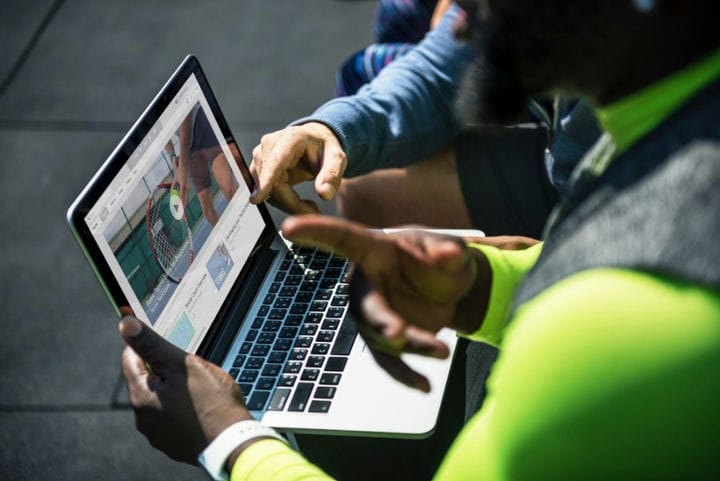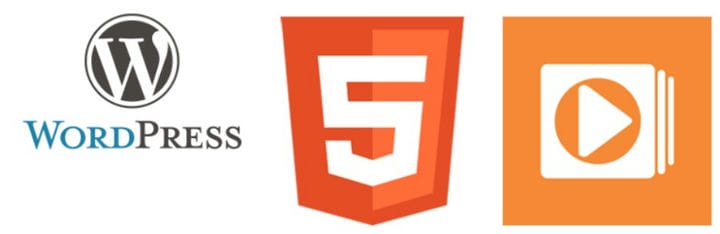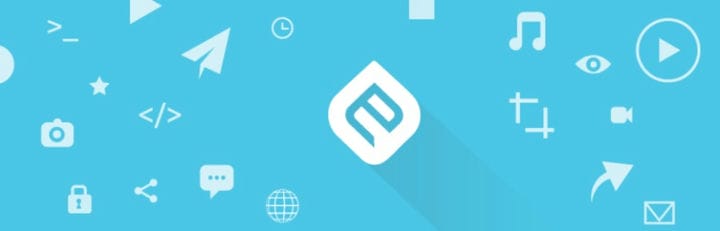Warum ist es notwendig zu lernen, wie man Videos in WordPress einbettet?
Bei wpDataTables wissen wir bereits, dass ansprechende Elemente wie Videos und Tabellen oft viel effektiver sind als ein riesiger Textblock auf einer Webseite.
Während Leute den Text vielleicht einfach überspringen, wenn es zu viel davon gibt, sehen sie sich viel eher ein kurzes Video von Anfang bis Ende an.
Wie also Videos in WordPress einbetten? Es mag eine kleine technische Herausforderung sein, aber wir sind hier, um Ihnen dabei zu helfen. Lesen Sie weiter, um mehr über ein WordPress-Video und das Einbetten von Videos in WordPress zu erfahren. Nichts ist schwer, wenn man weiß, wie man es richtig macht!
So betten Sie ein YouTube-Video mithilfe der URL in WordPress ein
Der einfachste Weg, ein YouTube-Video in WordPress einzubetten, besteht darin, einfach eine Video-URL in den Beitrag oder eine Seite einzufügen. Sie können dies ganz einfach mit YouTube-Videos, Vimeo-Videos und ähnlichem tun.
Es läuft alles auf ein paar einfache Schritte hinaus:
- Kopieren Sie die Video-URL von YouTube.
- Erstellen Sie in Ihrem WordPress-Dashboard einen neuen Beitrag, indem Sie auf Beiträge und dann auf Neu hinzufügen klicken.
- Geben Sie dem Beitrag einen Titel und fügen Sie die URL ein. WordPress kann dann die OEmbed-API nutzen, um den für die Anzeige des Videos erforderlichen Embed-HTML zu erhalten.
- Sehen Sie sich das Video sofort im Editor an und posten Sie es.
Wie man Videos in WordPress-Blog-Beiträge einbettet
Das Einbinden eines Videos in eine Website ist dank der coolen Funktionen von WordPress, die als automatische Einbettungen bezeichnet werden, recht einfach. Damit können Sie ganz einfach Code für ein Video von Websites wie YouTube, Vimeo und anderen beliebten Hosting-Sites einbetten.
Fügen Sie einfach die URL in den Post-Editor ein, stellen Sie sicher, dass die Video-URL nicht anklickbar ist und sich in einer eigenen Zeile befindet. WordPress ruft sofort den eingebetteten Code ab und zeigt das Video im Post-Editor an, wenn Sie den visuellen Editor verwenden.
Sobald Sie das getan haben, können Sie den Beitrag speichern und die Vorschau sehen, um sicherzustellen, dass alles reibungslos läuft. Beachten Sie jedoch, dass die automatische Einbettung nicht bei allen Anbietern funktioniert.
Hier ist die Liste der Dienstleister für automatische WordPress-Einbettungen:
- Animoto
- Blip
- Wolkenbildung
- CollegeHumor
- DailyMotion
- Flickr
- FunnyOrDie.com
- Hallo
- Imgur
- Ausgabe
- Kickstarter
- Meetup.com
- Mixcloud
- Fotobucket
- UmfrageDaddy
- ReverbNation
- Scribd
- SlideShare
- SelbstgefälligMug
- SoundCloud
- Lautsprecherdeck
- Spotify
- TED
- Tumblr
- VideoPress
- Vimeo
- Ranke
- WordPress-Plugin-Verzeichnis
- wordpress.tv
- Youtube
Betten Sie Videos von nicht unterstützten Anbietern in WordPress ein
Wenn Sie Videos von einem nicht unterstützten Anbieter in WordPress einbetten möchten, ist dies nicht so einfach wie bei einem unterstützten Anbieter, aber weit davon entfernt, dass dies unmöglich ist.
Versuchen Sie zunächst, die Video-URL zu kopieren und in Ihren Blog-Beitrag einzufügen. Es besteht die Möglichkeit, dass es funktioniert, auch wenn Ihr Anbieter nicht auf der obigen Liste steht.
Wenn es nicht funktioniert, versuchen Sie, den bereitgestellten Code zu finden, den Sie in Ihrem Blog verwenden können, oder suchen Sie einfach nach der Option zum Teilen oder Einbetten auf der Website des Anbieters. Wenn nichts davon funktioniert, sehen Sie sich einige der beliebtesten WordPress-Plugins an, um ein Video einzubetten.
Warum hosten Sie nicht Ihr eigenes Video?
Sie haben sich vielleicht gefragt, warum Sie nicht Ihre eigenen Videos hosten, anstatt sie einzubetten. Die Wahrheit ist, dass das Einbetten aus mehreren Gründen die bessere Option ist.
Zunächst einmal, wenn Sie nicht wissen, wie man YouTube-Videos in WordPress einbettet, denken Sie vielleicht, dass es zu kompliziert ist – aber das ist es nicht. Das Einbetten von Videos in WordPress wurde super einfach gemacht.
Zweitens, wenn Sie Videos von einem zuverlässigen Anbieter wie YouTube oder Vimeo einbetten, können Sie sicher sein, dass die Besucher es einfach und zuverlässig ansehen können, was bei den von Ihnen gehosteten Videos nicht immer der Fall ist. Viele Hosts bieten einfach nicht genügend Speicherplatz und Bandbreite, um das Hosten von Videos zu unterstützen.
Drittens hilft Ihnen das Einbetten von YouTube-Videos in WordPress, neue Leute zu erreichen und Ihren Blog bekannt zu machen.
Empfohlene Plugins
Wir haben bereits erwähnt, dass es WordPress-Plugins gibt, die Ihnen eine Vielzahl von Optionen zum Anzeigen von Videos auf Ihrer Website bieten können.
Hier sind einige davon, die es wert sind, ausprobiert zu werden:
Einfacher Videoplayer
Wenn Sie nach einem kostenlosen und zuverlässigen WordPress-Plugin für WordPress-Einbettungsvideos suchen, sollten Sie sich Easy Video Player ansehen. Es kann verwendet werden, um entweder gehostete oder selbst gehostete Videos auf Ihrer Website einzubetten. Alle geteilten Videos haben eine ansprechende Größe und Sie können eine Vielzahl von Optionen auswählen, darunter automatische Stummschaltung, Schleife, automatische Wiedergabe usw. Darüber hinaus können Sie mit Easy Video Play verschiedene Skins auswählen, die zu Ihrer Website oder Ihrem Blog-Thema passen .
Erweiterter Responsive Video Embedder
Advanced Responsive Video Embedder ist ein praktisches kleines Plugin, mit dem Sie auch responsive Videos einbetten können, die zu Ihrem mobilfreundlichen Thema passen – und es ist kostenlos. Sie können auch eine maximale Breite, Ausrichtung, ein benutzerdefiniertes Seitenverhältnis und mehr festlegen, und um die Dinge noch besser zu machen, erweitert dieses Plugin die Unterstützung für die automatische Einbettung auf mehr Videoanbieter.
Einbettung
Wenn Sie nach einem Plugin suchen, mit dem Sie die automatische Einbettungsfunktion von WordPress auf viel mehr Anbieter erweitern können, sollten Sie sich Embedly ansehen. Einige der unterstützten Anbieter sind Twitch, Google Maps, Gfycat und mehr als 300 weitere. Darüber hinaus können Sie mit Embedly die Anzeige und den Stil Ihrer Videos anpassen, einen Social-Sharing-Button hinzufügen usw.
YouTubeR
YouTubeR ist ein großartiges WordPress-Plugin zum Einbetten von YouTube-Videos, das mit einer ganzen Reihe nützlicher Optionen ausgestattet ist, z. B. das Hochladen der Videos auf YouTube direkt von Ihrem WordPress-Blog-Dashboard, das Erstellen von Videogalerien, Widgets und mehr.
Einbetten von YouTube-Videos mit Shortcodes
Wie binde ich Videos mit einem Shortcode in WordPress ein? Gehen wir die grundlegenden Schritte durch:
- Öffnen Sie den Post-Editor für einen beliebigen Post und halten Sie eine YouTube-URL bereit.
- Geben Sie im Inhaltsbereich des Post-Editors eine offene eckige Klammer, das Wort youtube, ein Leerzeichen ein, fügen Sie dann die YouTube-URL ein, geben Sie eine schließende eckige Klammer ein, speichern Sie den Post und zeigen Sie eine Vorschau an.
- Sie können Werte an die YouTube-URL anhängen, um die Anzeige zu ändern, z. B. die Breite und Höhe ändern, die Start- und Stoppzeiten im Video ändern, die Ausrichtung und den Stil des Players beeinflussen usw., um die Abmessungen des Videos zu ändern B. 320 x 240, hängen Sie &w=320&h=240 an die YouTube-URL an und speichern Sie diese Änderungen und zeigen Sie eine Vorschau an.
Einbetten von YouTube-Playlists in Beiträge und Seiten
Lassen Sie uns nun die Schritte zum Einbetten von YouTube-Wiedergabelisten in Beiträge durchgehen:
- Kopieren Sie die URL für eine YouTube-Playlist. Sie ist einer normalen YouTube-Video-URL sehr ähnlich, hat aber einen angehängten list=-Parameter.
- Jetzt können Sie diese Playlist-URL einfach und in einer eigenen Zeile einfügen, genau wie beim Einfügen einer YouTube-URL in den Post- oder Seiten-Editor. Speichern Sie dies und sehen Sie sich an, wie die Playlist auf Ihrer Website aussieht.
Warum kann ich die Videos nicht in mein WordPress hochladen?
Eigentlich kannst du die Videos in WordPress hochladen, aber wir raten dringend davon ab. Die meisten kleineren Blogs befinden sich auf Shared-Hosting-Konten und Videos beanspruchen eine Menge Serverressourcen. Dies bedeutet auch, dass Ihre Website wahrscheinlich abstürzt, wenn Ihr Video viel Verkehr hat.
Denken Sie auch daran, dass Sie durch das Einbetten von YouTube-Videos keinen Traffic von YouTube-Nutzern verpassen. Wenn Sie sich also immer noch nicht sicher sind, wie Sie ein Video zu WordPress hinzufügen, empfehlen wir auf jeden Fall die WordPress-Option zum Einbetten von Videos.
Abschließende Gedanken zum Einbetten von Videos in WordPress
In diesem Artikel haben wir erklärt, was das Einbetten eines Videos ist und wie man Videos in WordPress einbettet. Der WordPress-Einbettungsprozess ist relativ einfach und bietet eine Vielzahl von Vorteilen, die Ihrem Blog oder Ihrer Website helfen werden. Darüber hinaus möchten wir erwähnen, dass ein Intro in Ihren Videos diese professioneller machen kann, dies kann mit einem kostenlosen Tool zum Erstellen von Intros erfolgen .
Wenn Sie immer noch nicht sicher sind, wie das Einbetten von WordPress-Videos funktioniert oder wie Sie ein YouTube-Video teilen, gehen Sie diesen Artikel Schritt für Schritt durch und Sie werden es sicherlich schnell und einfach herausfinden.
Wenn Ihnen dieser Artikel zum Einbetten von Videos in WordPress gefallen hat, sollten Sie sich diesen Artikel zum Zurücksetzen von WordPress ansehen.
Wir haben auch über einige verwandte Themen geschrieben, z. B. wie man die WordPress-URL ändert, wie man JavaScript zu WordPress hinzufügt, wie man HTML in WordPress bearbeitet, wie man eine Seite in WordPress dupliziert, wie man WordPress-Benutzerrollen bearbeitet, WordPress-Designs für Videografen und wie WordPress Featured Image hinzuzufügen .